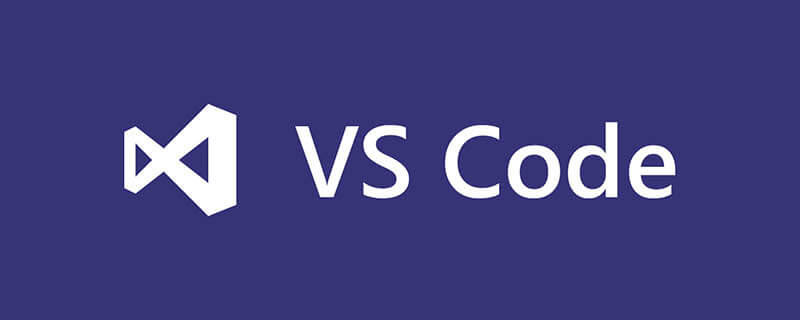
vscode(Visual Studio Code)는 Windows, OS X 및 Linux를 지원하는 가볍고 강력한 코드 편집기입니다. JavaScript, TypeScript 및 Node.js에 대한 지원이 내장되어 있으며 풍부한 플러그인 생태계를 갖추고 있어 C/C++, C#, Python 및 PHP와 같은 다른 언어를 지원하는 플러그인을 설치할 수 있습니다.
vscode 편집기는 다양한 언어 및 파일 형식으로 작성을 지원합니다. 2019년 9월 현재 F#, HandleBars, Markdown, Python, Jade, PHP 등 37개 언어 또는 파일을 지원합니다. , Haxe , Ruby, Sass, Rust, PowerShell, Groovy, R, Makefile, HTML, JSON, TypeScript, Batch, Visual Basic, Swift, Less, SQL, XML, Lua, Go, C++, Ini, Razor, Clojure, C#, 목표 - C, CSS, JavaScript, Perl, Coffee Script, Java, Dockerfile.
VScode는 C 언어 실행 환경을 구성합니다
우선 VScode를 설치하고, 공식 홈페이지에 가서 설치 패키지를 다운받아 설치하면 됩니다. 여기서는 자세히 다루지 않겠습니다. 그런 다음 플러그인 확장을 설치합니다:
왼쪽 확장 스토어에서 C/C++를 검색하고 공식 Microsoft 플러그인


다운로드 링크가 있는데 MinGW-W64-install.exe 파일을 설치했는데 다운로드가 안되는 문제가 있어서 추천합니다 압축된 패키지를 직접 다운로드하려면(그림 참조):
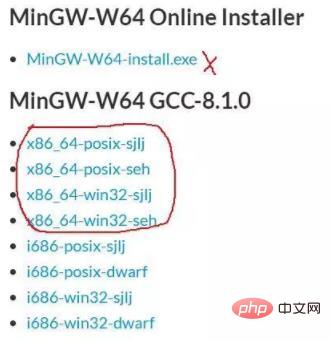
내 컴퓨터->속성->고급 시스템 설정->환경 변수->시스템 변수에서 경로 찾기를 마우스 오른쪽 버튼으로 클릭하고 편집을 클릭합니다.
# 🎜🎜#압축을 푼 디렉터리로 변경한 다음 명령줄 cmd 창을 열고 gcc -v를 입력하여 구성이 성공했는지 테스트합니다. 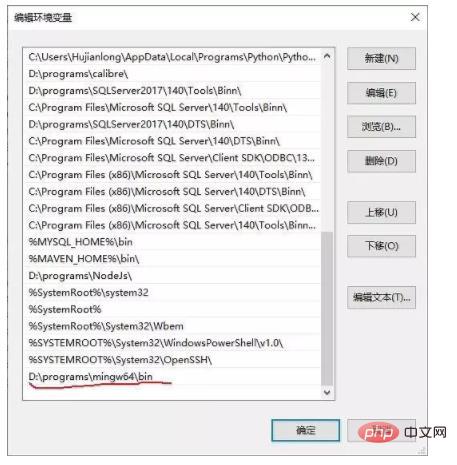

vscode 입문 튜토리얼
위 내용은 vscode가 c를 컴파일할 수 있나요?의 상세 내용입니다. 자세한 내용은 PHP 중국어 웹사이트의 기타 관련 기사를 참조하세요!